我们可以在win11电脑的设置中调整电脑屏幕的分辨率,让电脑的画面更加清晰,还能让win11的画面更加匹配显示器大小,有些用户就想要调整win11电脑的屏幕分辨率,却不知道win11怎么调
我们可以在win11电脑的设置中调整电脑屏幕的分辨率,让电脑的画面更加清晰,还能让win11的画面更加匹配显示器大小,有些用户就想要调整win11电脑的屏幕分辨率,却不知道win11怎么调整分辨率,今天小编就教大家win11设置分辨率的具体方法,操作很简单,跟着小编一起来操作吧。
推荐下载:windows11下载地址
方法如下:
第一步,我们在win11桌面空白处右键点击鼠标,然后选择显示设置。
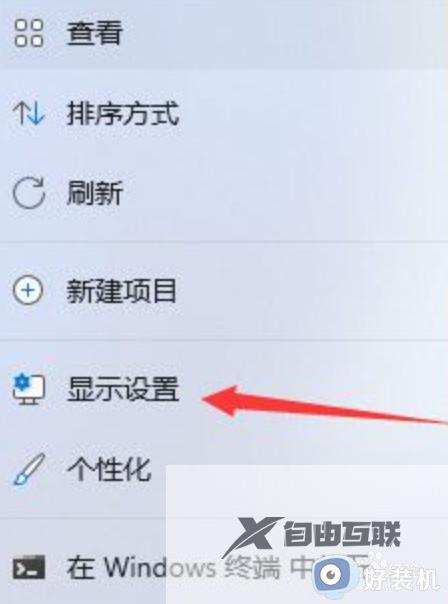
第二步,我们在这个界面中点击显示进去。
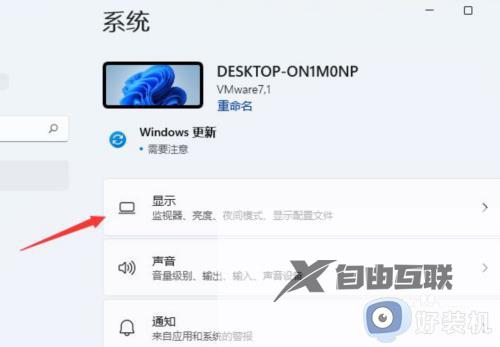
第三步,我们在右侧栏就能看到调节分辨率的选项了。
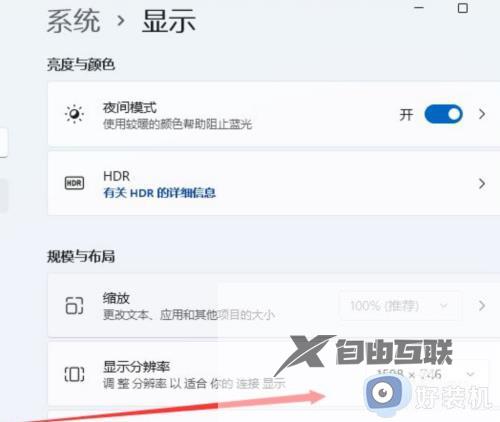
第四步,我们打开就能弹窗分辨率调整的窗口,选择适合自己电脑的分辨率即可。
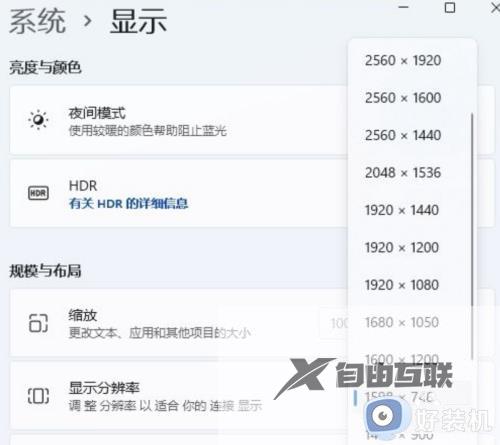
以上就是关于win11设置分辨率的具体方法的全部内容,还有不懂得用户就可以根据小编的方法来操作吧,希望能够帮助到大家。
